AI または手動編集で白黒動画をカラー化にする方法
白黒の古い映像をカラーに変換することで、古い思い出が蘇り、現代の視聴者の注意を引きつけます。YouTubeにアップロードする場合でも、プロのドキュメンタリーを制作する場合でも、白黒動画をカラーに変換する方法を学ぶことで、創造的な可能性が広がり、関与度が向上します。このガイドでは、トップのAI駆動型ツールと詳細な手動編集方法を探ります。オンラインの白黒カラー化ツール、デスクトップソフトウェアの機能、ステップバイステップのワークフロー、そして驚くべき自然な結果を得るための専門的なヒントを発見できます。
パート1.白黒動画をカラー化にできる最高のAI白黒カラー化ツール
HitPaw VikPeaは、専用のAI白黒カラー化モジュールにより、白黒動画をカラーに変換するプロセスを簡素化します。高度なニューラルネットワークを搭載し、各フレームを分析して現実的な色合いを予測し、自動的に一貫したカラーグレーディングを適用します。基本的な白黒カラー化に加え、VikPeaは専門的なモデルを使用してダイナミックレンジを強化し、ノイズを低減し、顔の詳細を鮮明にします。直感的なインターフェースにより、愛好家からプロのクリエイターまで、数時間ではなく数分で高品質の結果を得ることができ、白黒動画からカラー動画への変換が誰にでも容易になります。
- ディープラーニングAIを使用して白黒フッテージに自動的に現実的な色を追加
- 元の質感と照明を保持しながら、色の鮮やかさとコントラストを強化
- SDRクリップをHDR風のビジュアルに変換し、明るさと奥行きを豊かに
- 低照度シーンと夜間シーンのノイズを低減し、色キャストを修正
- 破損したフレームとアーティファクトを修復し、スムーズな再生品質を確保
- ポートレート動画の詳細を鮮明にし、より自然な表情を再現
ステップ1.コンピュータにHitPaw VikPeaをダウンロードしてインストールします。インストール後にVikPeaを実行し、「AIカラー」をクリックしてから「白黒カラー化」を選択します。

ステップ2.カラー化したいファイルをインポートします。「カラー化モデル」を選択して、白黒動画をカラーに変換します。

ステップ3.結果をプレビューして色の正確性を確認します。満足したら、「エクスポート」をクリックして、鮮やかなカラー化された動画を保存します。

パート2.白黒動画をカラー化にできるオンライン白黒カラー化ツール
ウェブベースのソリューションを好む場合は、複数のオンライン白黒カラー化ツールを使用して、大容量のソフトウェアをインストールすることなく白黒動画をカラーに変換できます。これらのブラウザツールは、ユーザーフレンドリーなインターフェースと高速処理に最適化されたAIモデルを提供します。オンラインサービスは解像度やバッチサイズに制限がある場合がありますが、クイックプロジェクト、ソーシャルメディアのクリップ、またはデスクトップアプリケーションへの購入前のテストに最適です。以下に、3つのトップオンラインプラットフォームと始めるためのステップバイステップの手順を示します。
1.HitPawオンラインAI動画強化ツール
HitPaw オンラインAI動画強化ツールは、白黒動画をカラーに変換するための無料のクラウドベースツールを提供します。ダウンロード不要で、クリップをアップロードし、「動画カラー化」モデルを選択するだけで、数分で並べてプレビューを受け取ることができます。このプラットフォームは一般的なファイル形式をサポートし、調整可能な出力設定を提供します。品質を犠牲にすることなく、短いクリップ、アーカイブフッテージ、またはYouTubeのティーザーに色を追加するための迅速で手間のかからない方法が必要なクリエイターに最適です。
1.ブラウザを開いてHitPawオンラインAI動画強化ツールに移動します。「動画を選択」をクリックするか、ファイルをページにドラッグアンドドロップします。

2.左側のメニューで、「動画カラー化」モデルを選択して白黒フッテージを変換します。

3.「プレビュー」をクリックして処理を待ちます。元の動画とカラー化された動画を並べて表示されます。
4.満足したら、「ダウンロード」をクリックし、メールアドレスと希望の形式を入力して、カラー化された動画をダウンロードします。
2.HDconvert
HDconvertは、AIを使用して白黒動画をカラーに変換するための簡単なオンラインソリューションを提供します。このサービスは複数の解像度をサポートし、無料オプションとプレミアムオプションを提供します。オーディオと動画の圧縮を調整したり、出力形式を選択したり、数GBまでのファイルを処理したりできます。HDconvertのステップバイステップのワークフローと明確なインターフェースにより、ソフトウェアをインストールせずに信頼性の高い白黒カラー化を求める映画製作者、教育者、ソーシャルメディアマネージャーに適しています。
1.HDconvertのホームページで「AIで動画をカラー化」をクリックします。
2.動画をアップロードエリアにアップロードするかドラッグしてから、「次へ」をクリックして出力形式を選択します。

3.希望の解像度を選択し、オーディオ/動画の圧縮を調整して、再度「次へ」をクリックします。

4.無料オプションまたはプレミアムオプションを選択し、処理を待ってから強化された動画をダウンロードします。
3.Kolorize
Kolorizeは、AIを使用して白黒動画をカラーに変換するための専用オンラインプラットフォームです。シンプルなインターフェースにより、アップロード、処理、ダウンロードの3つのステップでガイドします。Kolorizeのアルゴリズムは自然な色再現に焦点を当てており、最大500MBのファイルをサポートします。複雑な設定なしで古いクリップをカラー化する迅速な方法を求めるデジタル歴史家、コンテンツクリエイター、ノスタルジアをテーマにしたプロジェクトに最適です。
1.Kolorizeのメインページで、「動画をアップロード」をクリックして白黒カラー化インターフェースに入ります。

2.動画のアップロードが完了したら、「プレビュー動画を生成」の下にある「処理(無料)」をクリックします。AIモデルが自動的にカラー化を実行します。

3.処理が完了したら、「ダウンロード」を押して新しいカラー動画を保存します。
パート3.編集ソフトウェアで手動で白黒動画をカラー化する方法
完全な芸術的な制御と高精度が必要な場合は、プロの編集スイートにおける手動の白黒カラー化は無敵です。Adobe Premiere ProやDaVinci Resolveなどのソフトウェアは、カーブ調整からマスキング、カラーホイールまで、包括的なカラーツールを提供します。AIメソッドよりも時間がかかりますが、手動のワークフローにより、歴史的な参照に一致させたり、個々の領域を微調整したり、創造的なビジョンを反映したカスタムルックを作成したりすることができます。以下は、Premiere Proで始めるためのステップバイステップガイドです。
1.Adobe Premiere Proで動画を開き、上部にある「カラー」パネルを選択してカラーツールにアクセスします。

2.「ウィンドウ」メニューで、「Lumetriスコープ」を選択して、左側のパネルに波形とRGBパレードスコープを表示します。

3.右側のLumetriカラーパネルで、カーブを使用してRGB、色相vs色相、ルーマカーブを調整し、コントラストとトーンを調整します。

4.「基本補正」の下で、シャドウとコントラストを変更して基本的なカラーバランスを構築します。

5.「カラーホイールとマッチ」を開いて、シャドウ、ミッドトーン、ハイライトにターゲットカラーを追加します。

6.特定の領域をカラー化するには、「エフェクト」パネルからLumetriカラーエフェクトを追加し、「Lumetriカラーエフェクトを追加」を選択します。

7.「エフェクトコントロール」で、マスクを適用して領域を分離し、Lumetri設定でカラーパラメータを調整します。満足したら、「ファイル」>「エクスポート」>「メディア」に移動して、新しくカラー化された動画をレンダリングして保存します。

質問:AIは白黒動画をカラーに変換できますか?
Q1. AIは白黒動画に色を追加できますか?
A1. はい。AIはカラーの参照データで学習したニューラルネットワークを使用して、グレースケールのフッテージに現実的な色合いを予測して適用します。
Q2. AIの白黒カラー化は正確ですか?
A2. AIモデルは一般的なシーンで高い精度を達成しますが、歴史的または特殊な被写体の場合は手動の微調整が必要な場合があります。
Q3. 白黒動画をカラーに変換する最適なアプリは何ですか?
A3. HitPaw VikPeaは、専用のAI白黒カラー化モデルと簡単なエクスポートオプションで注目されています。
結論
白黒動画をカラーに変換することで、ストーリーテリングが豊かになり、さまざまなプラットフォームで現代の視聴者に訴えかけることができます。デスクトップのAI白黒カラー化にHitPaw VikPeaを選択する場合、クイック編集にHDconvertなどのオンラインツールを使用する場合、またはPremiere Proで手動技術を利用する場合、このガイドは鮮やかで自然な結果を得るための知識を提供します。今日から古いフッテージに新しい命を吹き込んでみましょう。



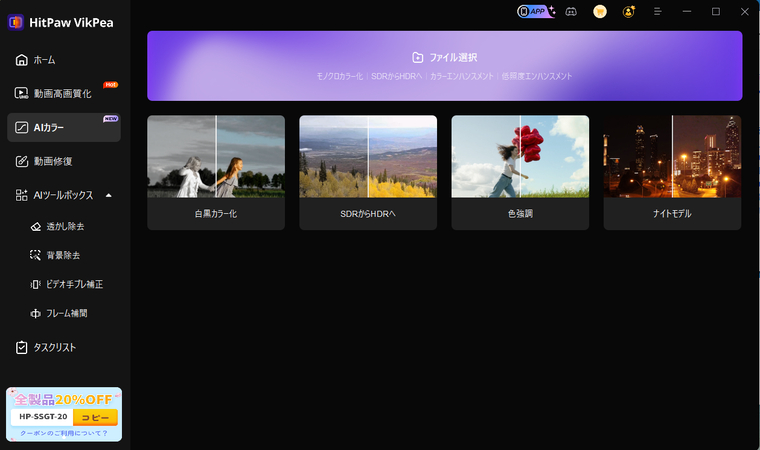
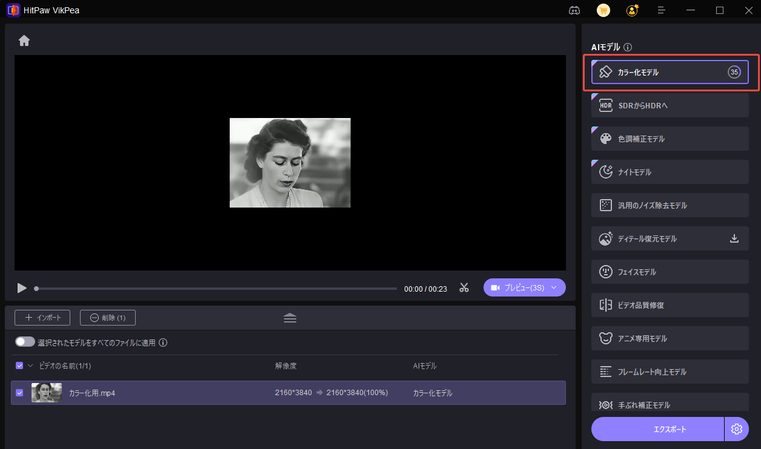
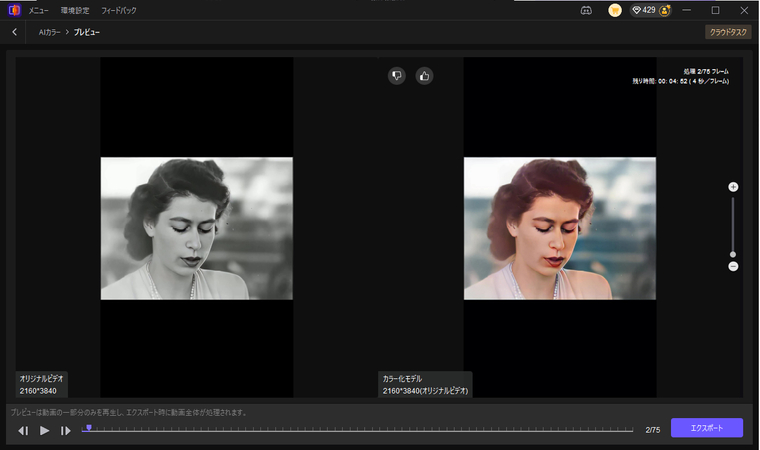
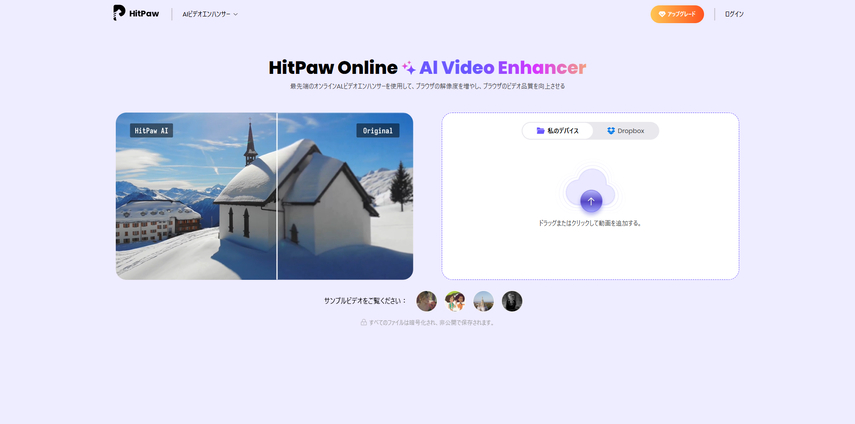
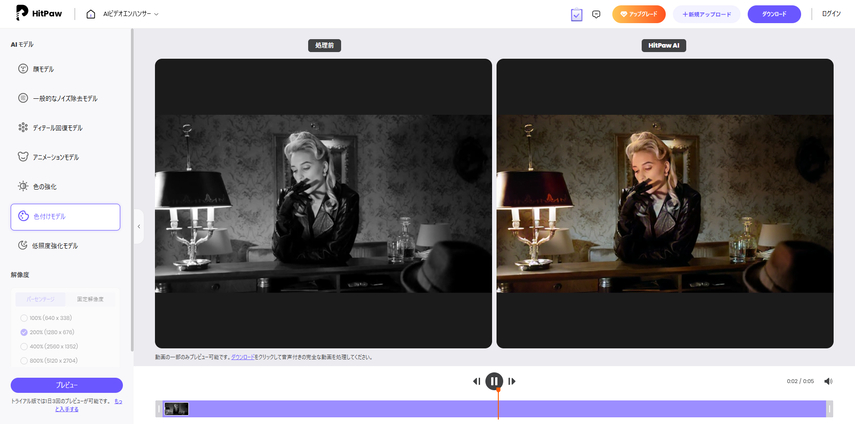
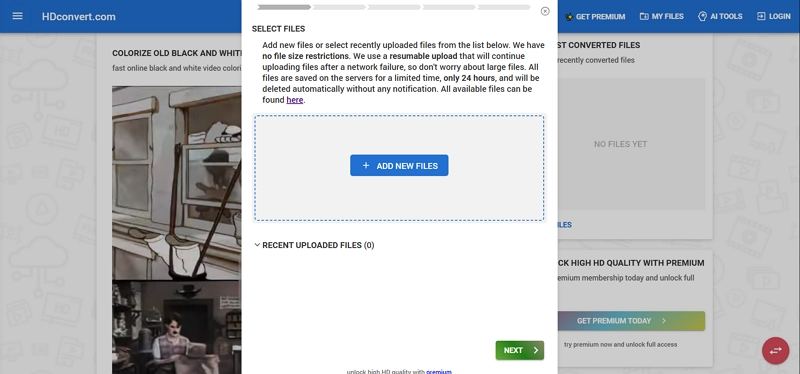
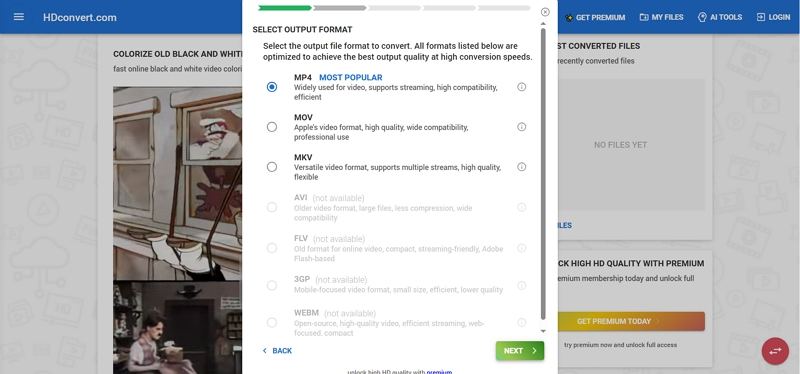

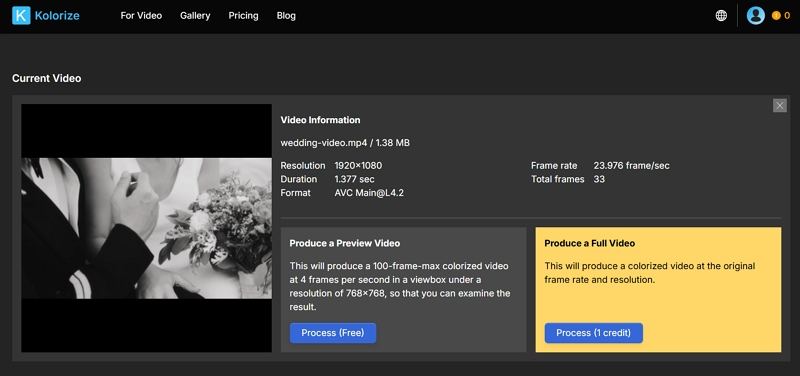
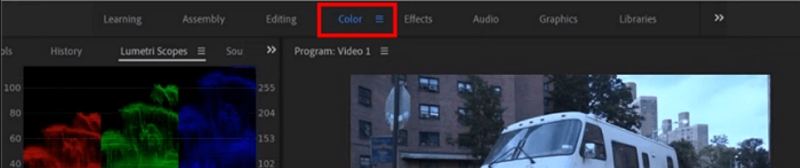
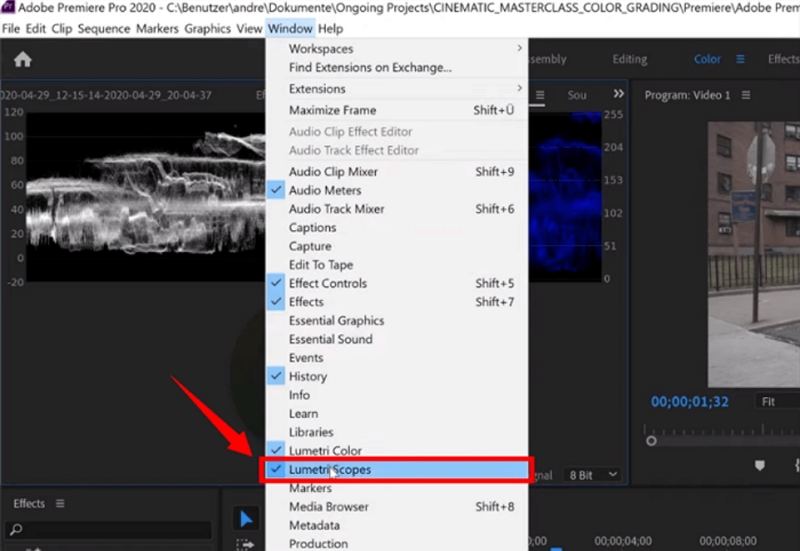
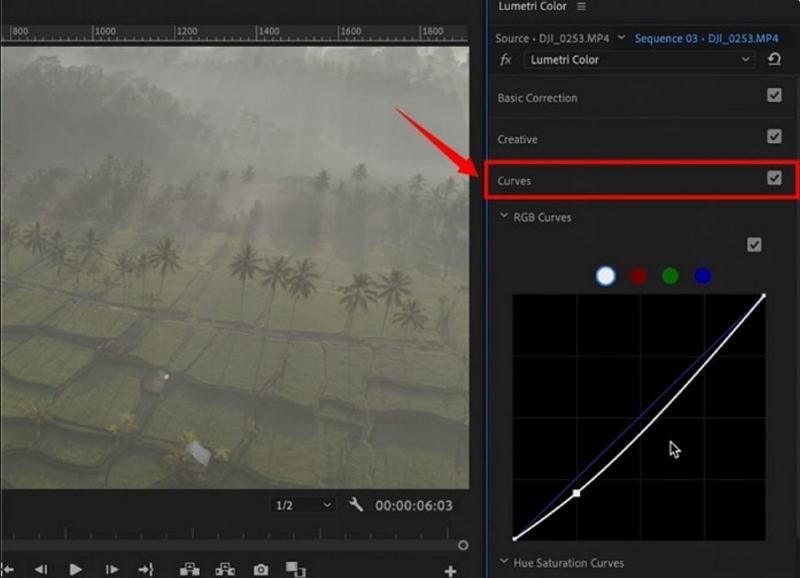
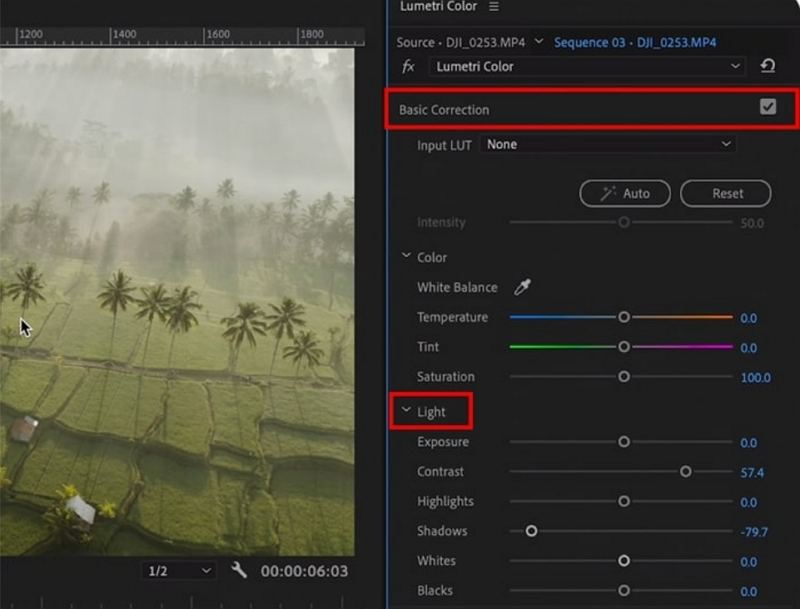
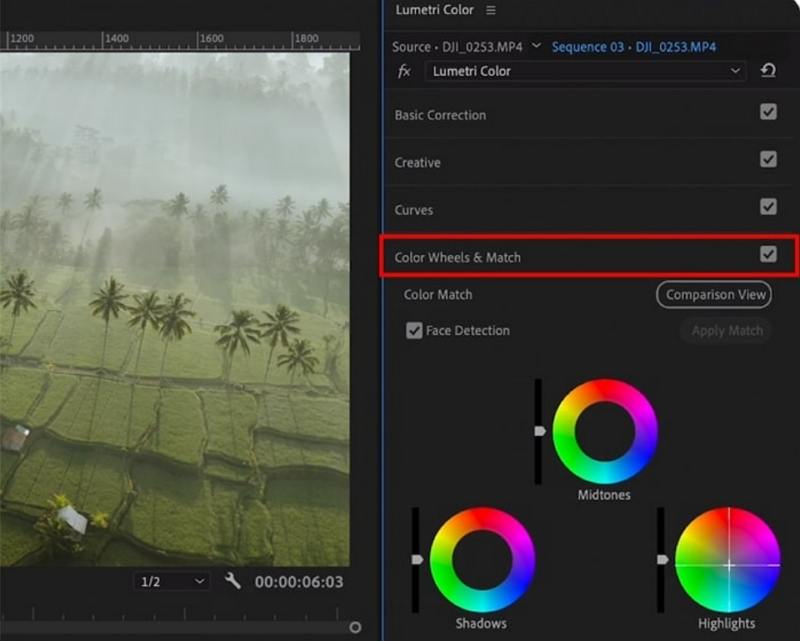
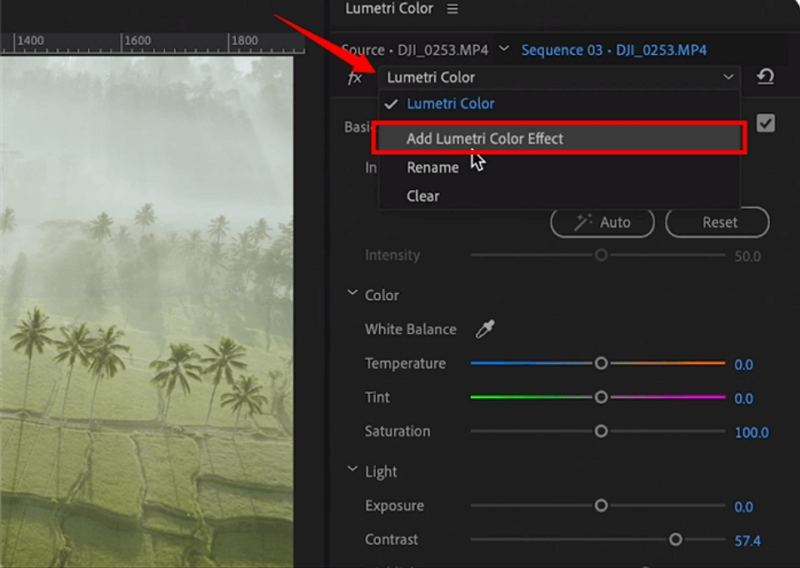
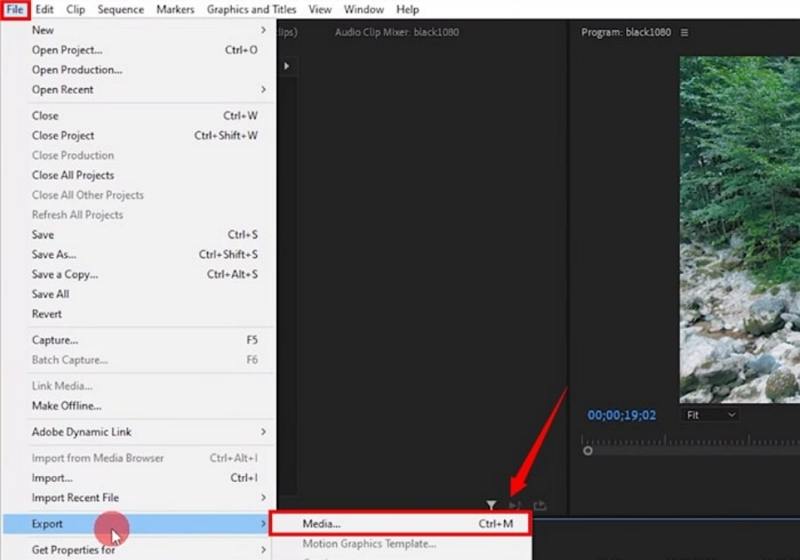





 HitPaw FotorPea
HitPaw FotorPea HitPaw VoicePea
HitPaw VoicePea HitPaw Univd
HitPaw Univd 
この記事をシェアする:
「評価」をお選びください:
松井祐介
編集長
フリーランスとして5年以上働いています。新しいことや最新の知識を見つけたときは、いつも感動します。人生は無限だと思いますが、私はその無限を知りません。
すべての記事を表示コメントを書く
製品また記事に関するコメントを書きましょう。